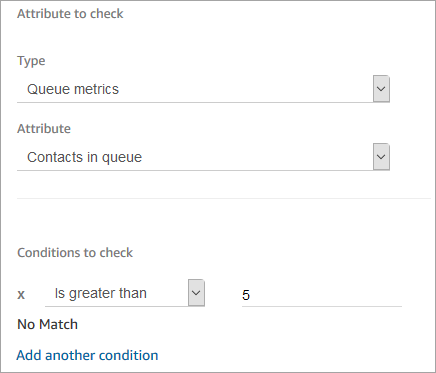기계 번역으로 제공되는 번역입니다. 제공된 번역과 원본 영어의 내용이 상충하는 경우에는 영어 버전이 우선합니다.
Amazon Connect의 속성을 사용하여 대기열의 연락처 수에 따라 라우팅
Amazon Connect에는 고객 센터의 대기열 및 에이전트에 대한 실시간 지표를 기반으로 흐름에서 라우팅 조건을 정의하는 데 도움이 되는 대기열 속성이 포함되어 있습니다. 예를 들어, 다음은 몇 가지 일반적인 사용 시나리오입니다.
-
대기열에 있는 고객 응대 또는 사용 가능한 에이전트 수와 대기열에 있는 가장 오래된 고객 응대의 대기 시간을 확인한 다음 그에 따라 라우팅합니다.
-
가장 적은 수의 고객 응대가 있는 대기열로 라우팅하려면 다음을 수행하세요.
-
여러 대기열에 대한 지표를 가져옵니다.
-
고객 응대 속성 설정 블록을 사용하여 각 대기열에 대한 지표 속성을 저장합니다.
-
고객 응대 속성 확인 블록을 사용하여 대기열 지표 속성을 비교하고, 해당 고객 응대를 호출이 가장 적은 대기열로 라우팅하거나 모든 대기열이 사용 중인 경우 콜백합니다.
-
고객 응대 속성 확인 블록을 사용하여 고객 응대를 대기열로 라우팅
-
Amazon Connect에서 라우팅, 고객 응대 흐름을 선택합니다.
-
기존의 흐름을 열거나 새로 만듭니다.
-
선택적으로 상호 작용에서 프롬프트 재생 블록을 디자이너에 추가하여 고객 인사말을 재생합니다. 진입점 블록과 프롬프트 재생 블록 사이에 커넥터를 추가합니다.
-
설정에서 대기열 지표 가져오기 블록을 디자이너로 드래그하고 재생 프롬프트 블록의 확인 브랜치를 이 블록에 연결합니다.
-
Get queue metrics(대기열 지표 가져오기) 블록의 제목을 선택하여 블록의 속성을 엽니다. 기본적으로 블록은 현재 작업 대기열에 대한 지표를 검색합니다. 다른 대기열에 대한 지표를 검색하려면 대기열 설정을 선택합니다.
-
대기열 선택을 선택한 다음 드롭다운에서 메트릭을 검색할 대기열을 선택하고 저장을 선택합니다.
연락처 속성을 사용하기 위해 지표를 검색할 대기열을 결정할 수도 있습니다.
-
확인에서 고객 응대 속성 확인 블록을 디자이너로 끕니다.
-
블록 제목을 선택하여 블록의 설정을 표시합니다. 그런 다음 확인할 속성 아래의 유형 드롭다운 메뉴에서 대기열 지표를 선택합니다.
-
속성에서 Contacts in queue(대기열의 연락처)를 선택합니다.
-
조건을 사용하여 고객 응대를 라우팅하려면 다른 조건 추가를 선택합니다.
기본적으로 연락처 속성 확인 블록에는 단일 조건인 일치 항목 없음이 포함됩니다. 블록에서 정의한 조건과 일치하는 항목이 없는 경우 일치 항목 없음 브랜치가 나타납니다.
-
확인할 조건에서 드롭다운 메뉴의 조건에 대한 연산자로 미만을 선택한 다음 값 필드에 5를 입력합니다.
-
다른 조건 추가를 선택하고 드롭다운 메뉴에서 이상을 선택한 다음 값 필드에 5를 입력합니다.
-
저장(Save)을 선택합니다.
이제 연락처 속성 확인 블록에 대한 두 개의 새로운 출력 브랜치가 나타납니다.
이제 흐름에 다른 블록을 추가하여 원하는 대로 고객 응대를 라우팅할 수 있습니다. 예를 들어 대기열로 전송 블록에 5개 미만의 브랜치를 연결하면 현재 대기열에 있는 호출이 5개 미만인 경우 호출을 대기열로 전송할 수 있습니다. 5개 미만의 브랜치를 고객 콜백 번호 설정 블록에 연결한 다음 대기열로 전송 블록을 사용하여 콜백 대기열로 호출을 전송하면 고객이 대기 상태로 유지할 필요가 없습니다.
대기열 지표를 기반으로 고객 응대 라우팅
많은 고객 센터가 대기열에 대기 중인 고객 응대의 수를 기준으로 고객을 라우팅합니다. 이 주제에서는 다음 이미지와 유사한 흐름을 구성하는 방법을 설명합니다. 성공 브랜치로 연결된 고객 응대 속성 설정, 대기열 지표 가져오기 및 고객 응대 속성 확인이라는 세 개의 흐름 블록이 표시됩니다.
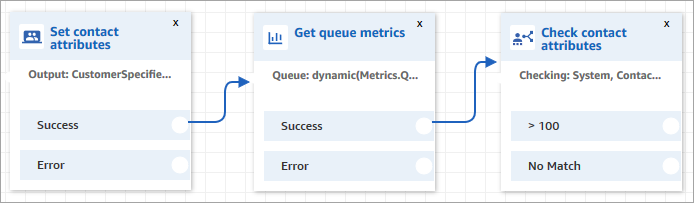
-
흐름에 연락처 속성 설정 블록을 추가합니다.
-
연락처 속성 설정에서 채널을 지정합니다. 다음 그림과 같이 텍스트를 사용하여 채널을 동적으로 설정하는 경우 속성 값에 대해 음성 또는 채팅을 입력합니다. 이 값은 대소문자를 구분하지 않습니다.
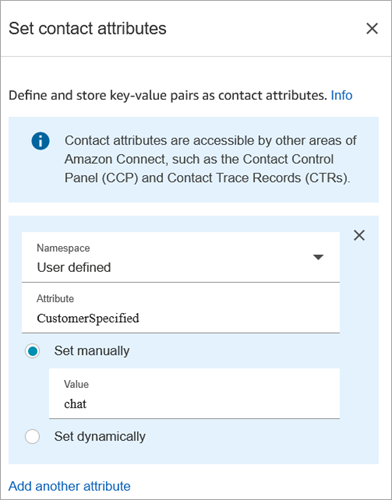
-
흐름에 대기열 지표 가져오기 블록을 추가합니다.
대기열 지표 가져오기 블록에서 동적 속성은 하나의 채널에 대한 지표만 반환할 수 있습니다.
대기열 지표 가져오기 블록 뒤에 고객 응대 속성 확인 블록 추가
대기열 지표 가져오기 블록 후 반환된 지표를 기반으로 분기할 연락처 속성 확인 블록을 추가합니다. 다음 단계를 사용합니다.
-
대기열 측정치 가져오기 후에 연락처 속성 확인 블록을 추가합니다.
-
연락처 속성 확인 블록에서 확인할 속성을 대기열 측정치로 설정합니다 .
-
확인할 속성 드롭다운 상자에서 대기열 측정치 가져오기 블록에 의해 다음과 같은 대기열 측정치가 반환되는 것을 볼 수 있습니다. 라우팅 결정에 사용할 측정치를 선택합니다.

-
조건 추가를 선택하여 라우팅 결정을 위한 비교를 입력합니다. 다음 이미지는 대기열에 있는 고객 응대 수가 5보다 큰지 여부를 확인하도록 구성된 블록을 보여줍니다.